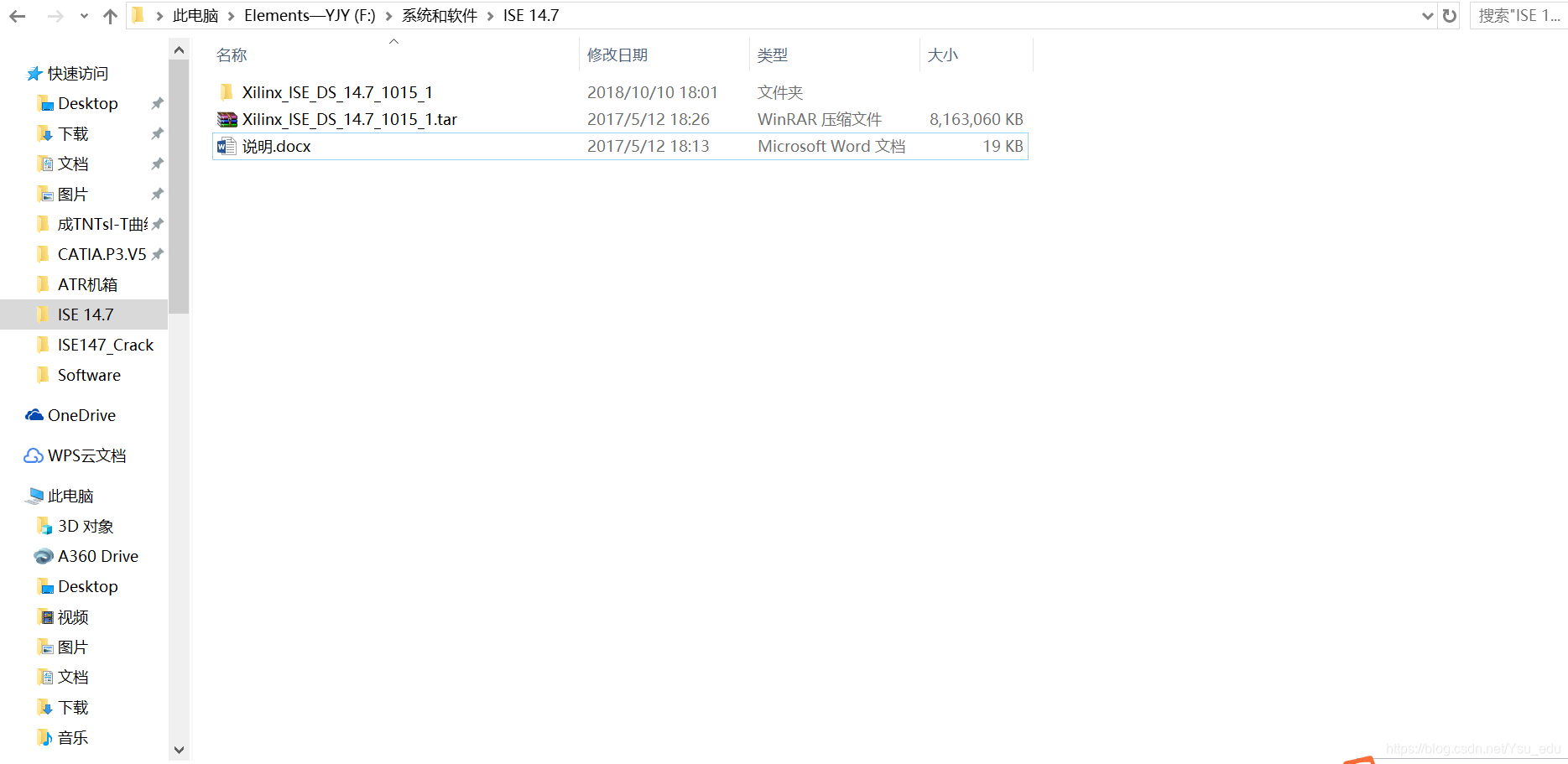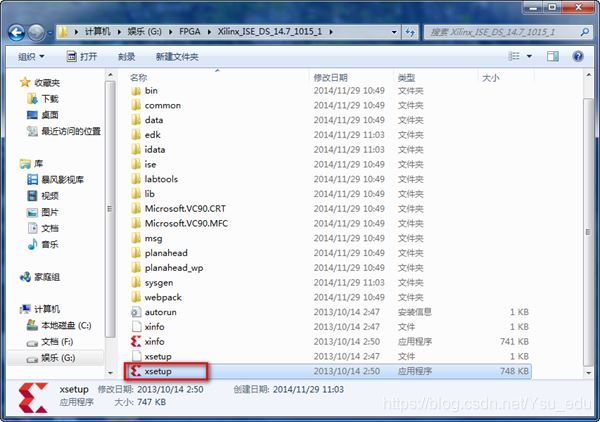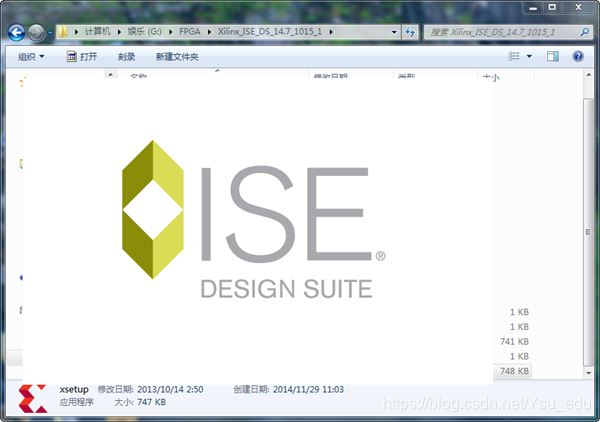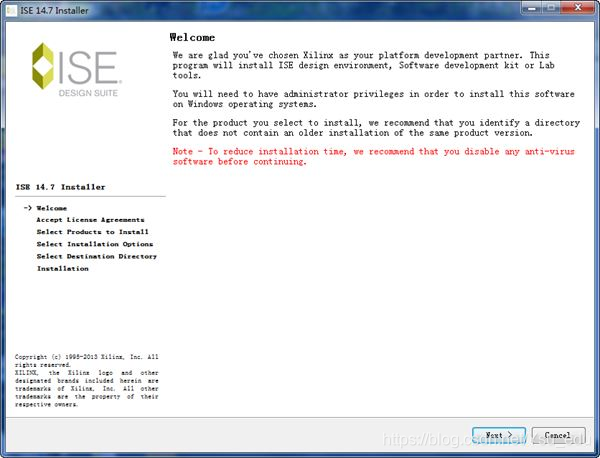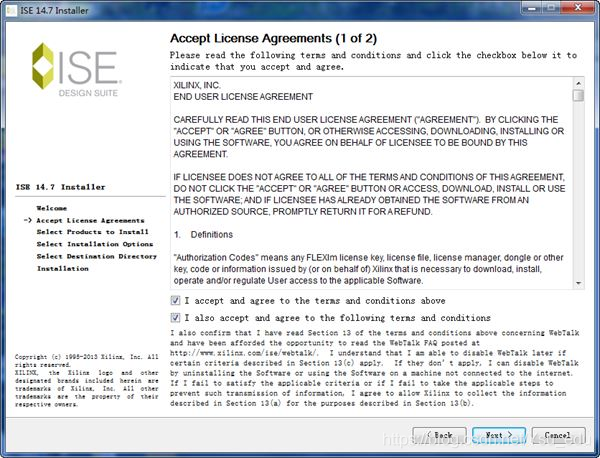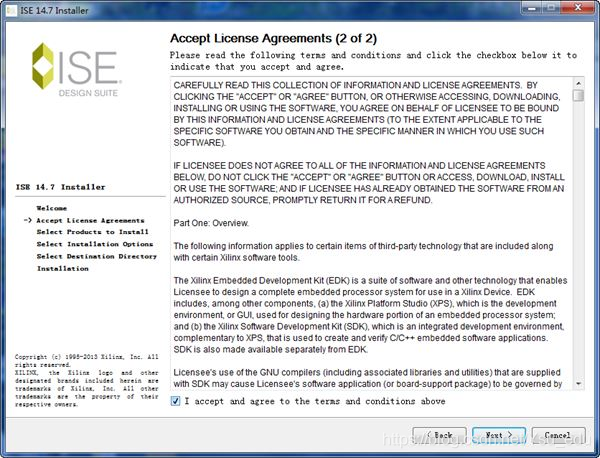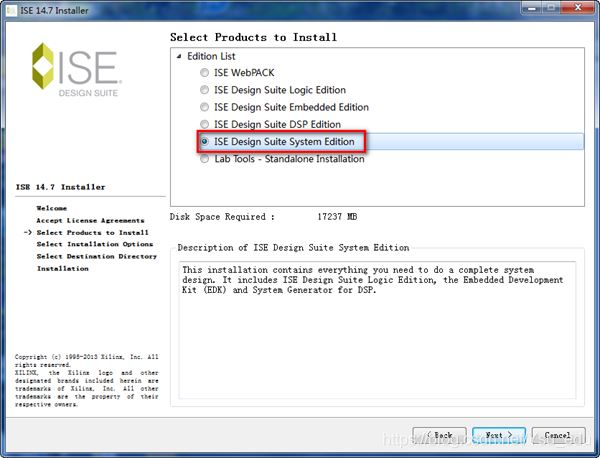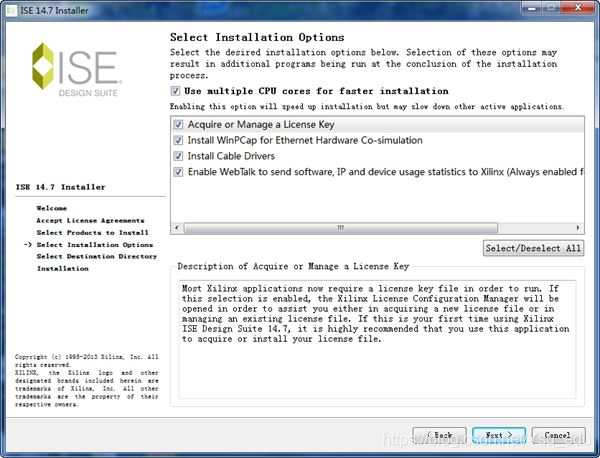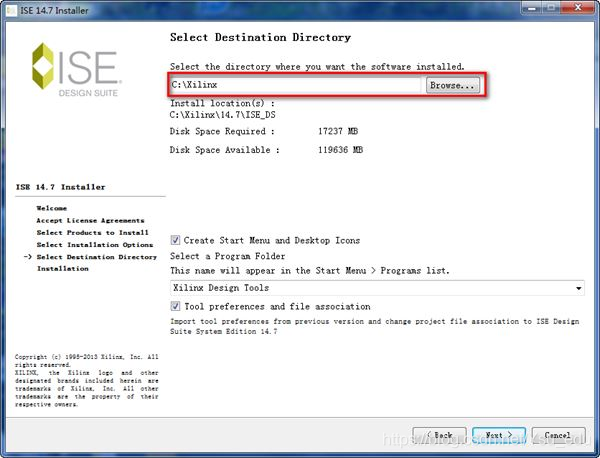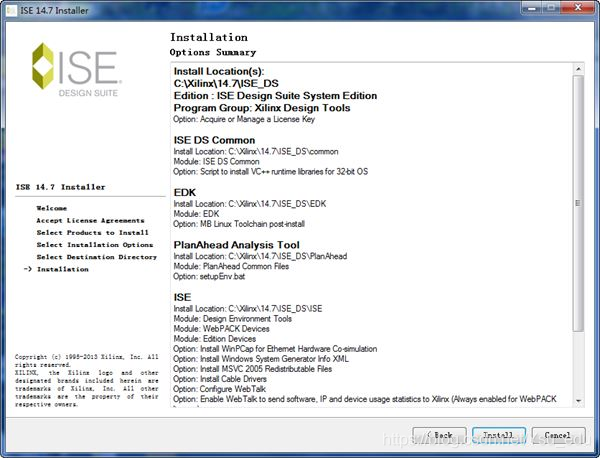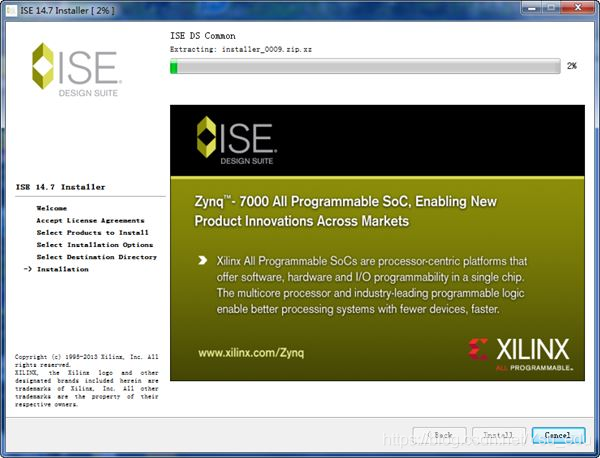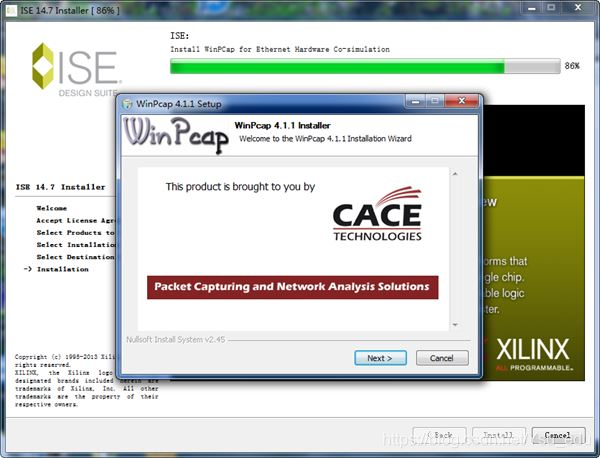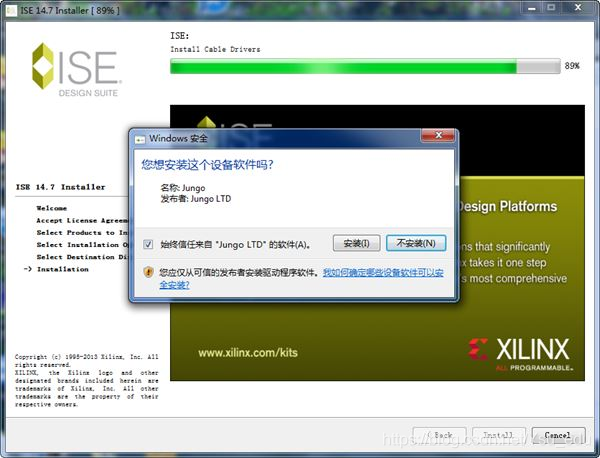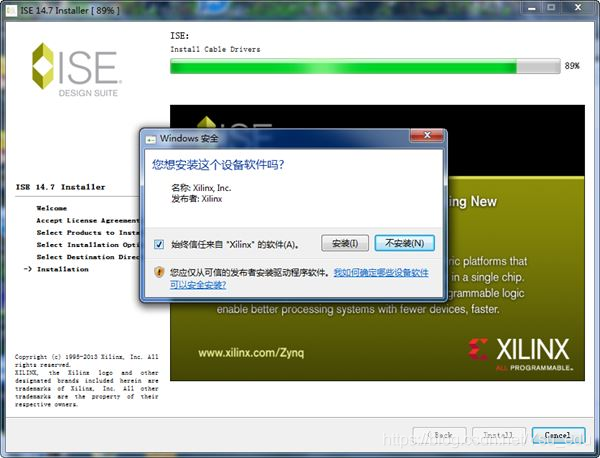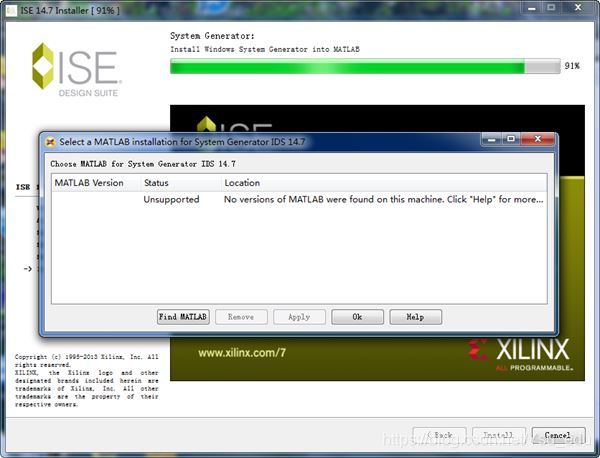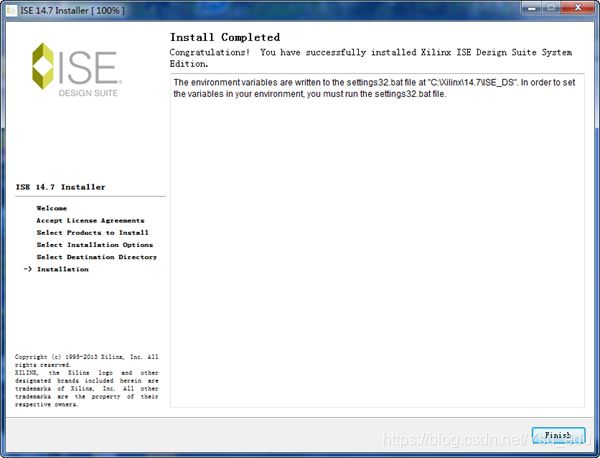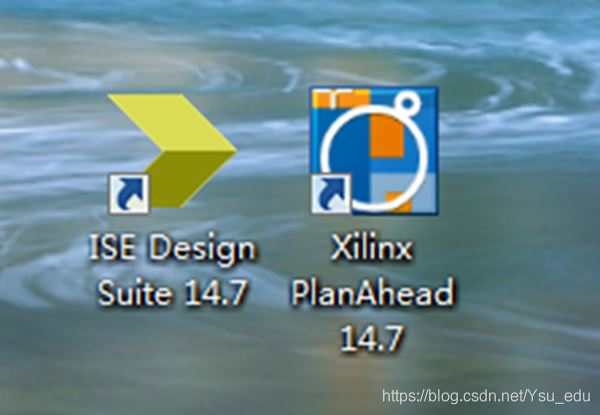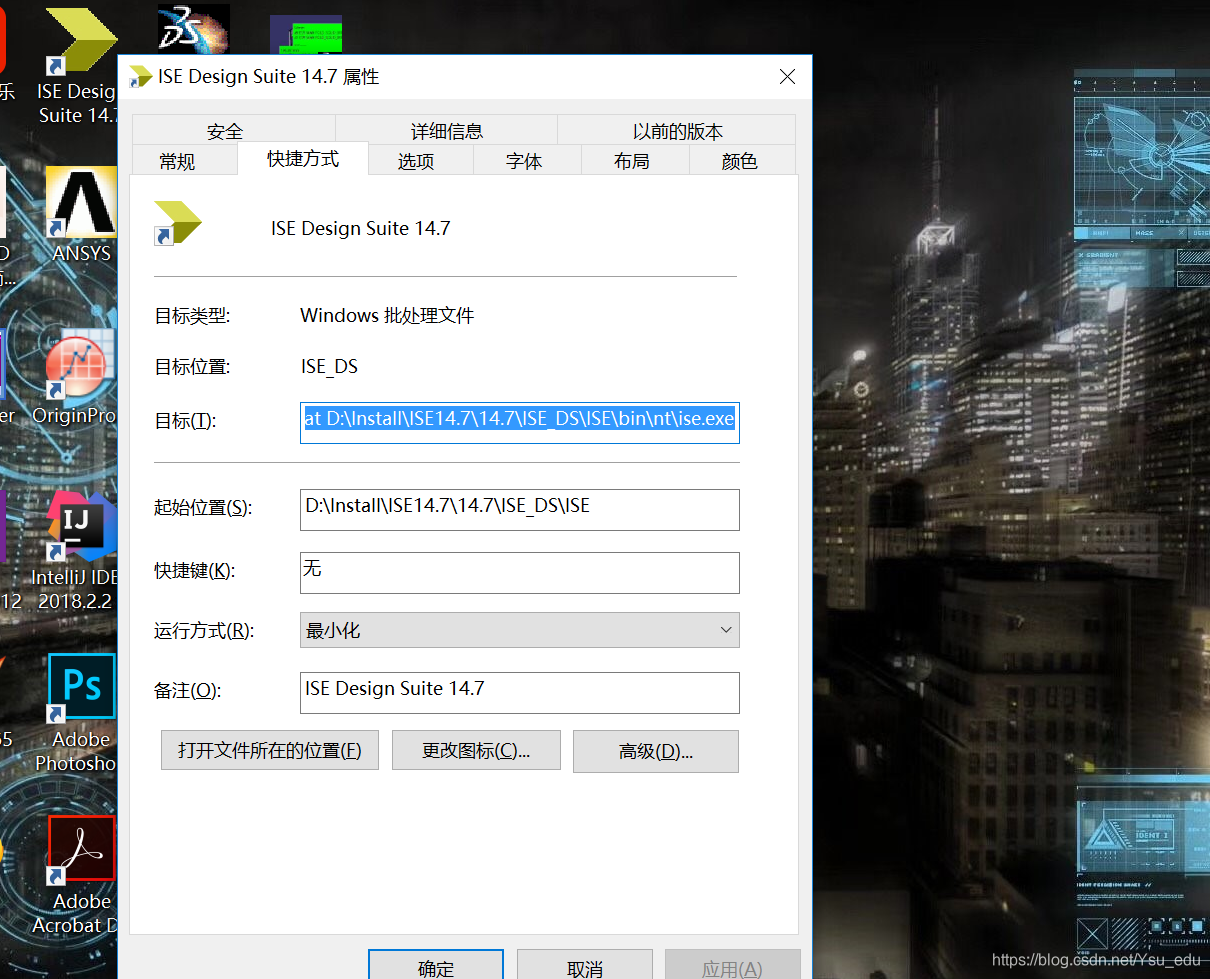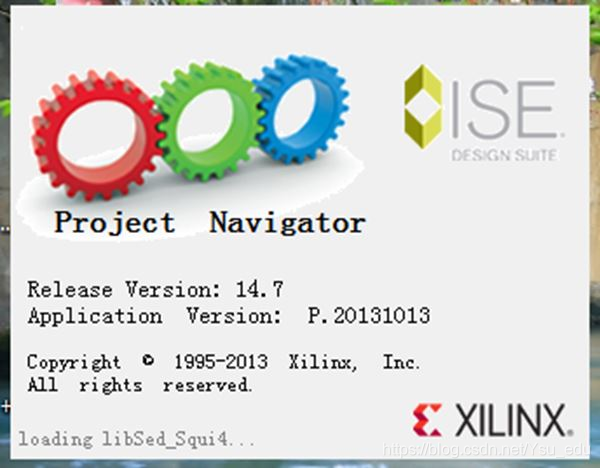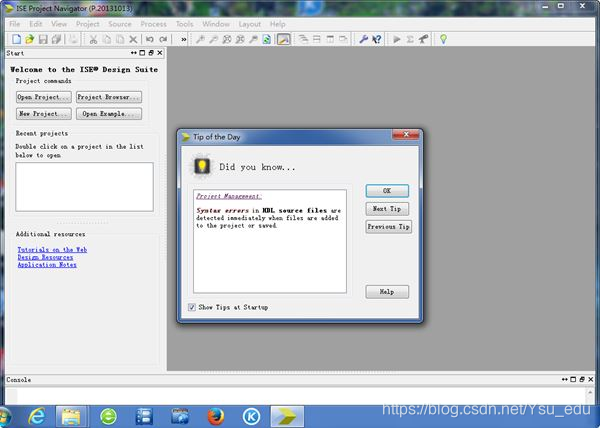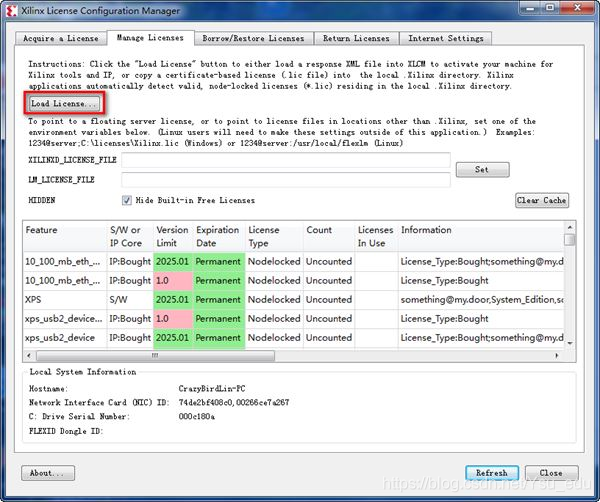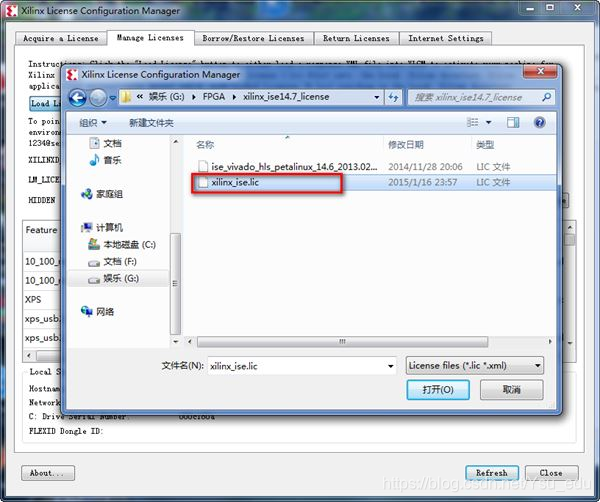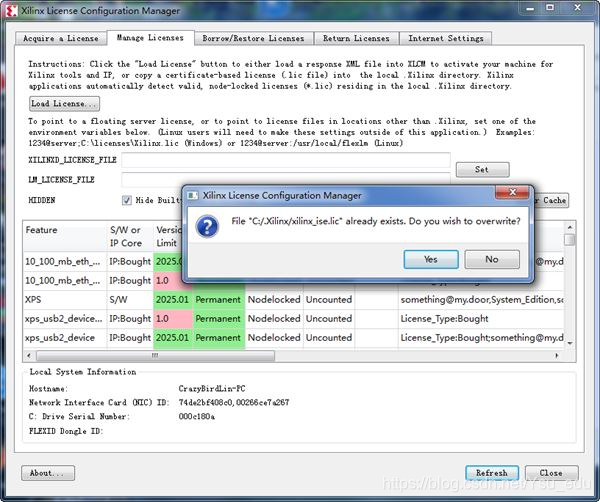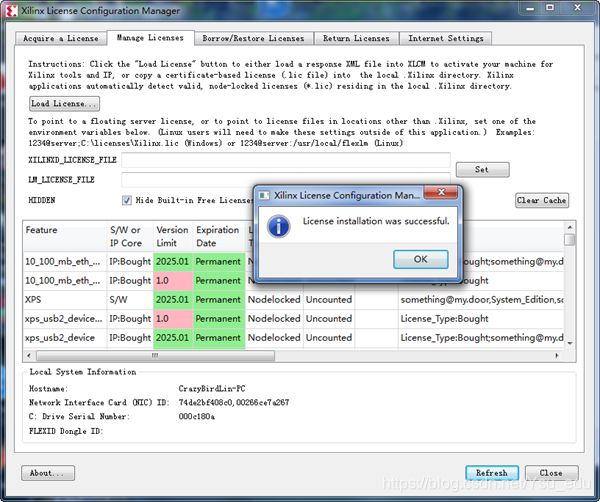ISE 14.7安装教程最新版(Win10安装),解决安装完成后无法打开快捷方式问题 |
您所在的位置:网站首页 › amesim16安装成功打不开 › ISE 14.7安装教程最新版(Win10安装),解决安装完成后无法打开快捷方式问题 |
ISE 14.7安装教程最新版(Win10安装),解决安装完成后无法打开快捷方式问题
|
转:ISE 14.7安装教程最新版(Win10安装) 由于之前一直在用win7系统,装ISE的时候很顺利,但是今天把系统换成了win10,重新装ISE14.7版本时,安装完成后,却无法打开快捷方式。在网上搜索了很多办法都没有成功,最后找到一片帖子,照着弄过后可以正常运行了,而且操作很简单。发出来分享给大家。原帖内容如下: 原帖地址:https://www.cnblogs.com/Yanjy-OnlyOne/p/9770096.html 目前,Win10在安装ISE14.7的时候普遍会遇到安装完打不开快捷方式的情况,那是因为目前Win10系统普遍为64位系统,而它对于ISE14.7并不兼容,所以是运行不了的。具体的解决方案和最新版的Win10安装教程如下面步骤所示,按照如下所示的方式安装和破解便可以正常运行。安装之前需要准备好安装包Xilinx_ISE_DS_14.7_1015_1.tar和许可文件xilinx_ise.lic。 1、下载好压缩安装包Xilinx_ISE_DS_14.7_1015_1.tar,然后解压得到安装文件夹Xilinx_ISE_DS_14.7_1015_1如入下所示:
2、打开Xilinx_ISE_DS_14.7_1015_1文件夹,然后点击set up,进行安装:
这个安装过程是一个漫长的过程,需要耐心等待,大概需要10-15分钟 3、当安装进程到达86%时会弹出一个对话框,叫你安装跟网络通信有关的软件,如下所示:
之后我们对它进行安装,直接Next,I Agree,Install,Finish~~ 4、之后出现了一个安装设备的对话框,选择“安装”。 5、同样选择“安装”。 6、弹出为System Generator关联MATLAB软件的对话框,大家电脑有装过合适版本的MATLAB,可以对它进行关联,或者以后再关联,这里选择“Ok”跳过。
7、然后稍等一会儿就安装完成了,如下所示,点击finish完成即可。
之后桌面出现了如下的两个快捷方式,
去打开ISE 14.7的快捷方式是打不开的,需要如下操作: 8、最关键一步——右击ISE 14.7的快捷方式,点击属性,会显示出来目标所在的路径如图所示 X:\ISE\14.4\ISE_DS\settings64.bat X:\ISE\14.4\ISE_DS\ISE\bin\nt64\ise.exe把里面的路径做入下两个修改: 1、settings64 改为settings32 2、nt64改为nt 然后进行保存。 9、然后点击快捷方式打开ISE软件,打开后点击OK会弹出Xilinx License Configuration Manager这个文件文件框出来,然后进行进行许可破解:
10、点击“Load license”,找到许可文件xilinx_ise.lic。 11、选择“打开”后,弹出以下对话框,选择“Yes”、“OK即可完成许可破解。 然后点击close关掉就可以了。 12、最后点击桌面ISE14.7 的快捷方式,打开软件就可以正常使用了。 最后的最后,再次强调,最关键的一步是第八步,需要修改目标路径里的文件名,这是和常规安装教程不太一样的地方,也是Win10安装的最新方法,很重要很重要。 |
【本文地址】